Hướng dẫn xử lý 15 lỗi wifi không vào mạng được
✅ Hotline sửa wifi ✅ 0909198449 ✅ Sửa wifi bị lỗi, sửa wifi không vào mạng được, ✅ thi công mạng nội bộ, ✅ Sửa mạng nội bộ
Viễn Thông Anh Khôi xin hướng dẫn 15 nguyên nhân và hướng dẫn xử lý lỗi wifi chập chờn không vào mạng được, bài viết được sưu tầm từ nhiều nguồn khác nhau. Hotline hướng dẫn sửa mạng tại nhà: 0909.198.449
✅ 1. Đặt Router ở vị trí khác để khắc phục wifi yếu
Khi nhân viên đến lắp đặt hệ thống cung cấp internet cho gia đình bạn, họ thường để lại khá nhiều dây để có thể tùy biến vị trí sao cho thuận lợi nhất. Thông thường sẽ có những tiêu chí nhằm đảm bảo chất lượng sóng WiFi bao gồm việc không đặt cạnh các vật thể bằng kim loại, đặt tại vị trí càng cao càng tốt và giữa thiết bị với router phải đảm bảo ít vật cản nhất có thể. Đặc biệt lưu ý tới các thiết bị dân dụng cho từ trường lớn như tủ lạnh, tivi, lò vi sóng… có thể gây ra tình trạng nhiễu sóng, ảnh hưởng đến chất lượng đường truyền. Độ cao cũng cần phải đảm bảo sao cho dễ dàng thay thế, lắp đặt thiết bị mới.
✅ 2. Sử dụng Repeater Wifi
Ngày nay, người dùng còn có một giải pháp để mở rộng mạng lưới WiFi nhà mình với một thiết bị nhỏ gọn và không cần phải thiết lập dây nối một cách lằng nhằng thiếu mỹ quan. Đó chính là tác dụng của một Repeater WiFi (hay còn gọi là bộ kích sóng). Đây là một trong những cách hàng đầu được khuyến khích nhất để khắc phục wifi yếu một cách nhanh chóng.
.jpg)
Sử dụng Repeater sẽ giúp vùng phủ sóng trong nhà bạn rộng hơn rất nhiều
Repeater sẽ tiếp nhận sóng WiFi của Router chính và phát lại với cường độ cao nhằm mở rộng phạm vi ảnh hưởng của sóng. Repeater đặc biệt có tác dụng với những ngôi nhà cao tầng và nhiều thiết bị sử dụng cùng một lúc.
Ngoài việc mua một Repeater, người dùng có thể sử dụng hai router cùng chủng loại, cùng hãng sản xuất để có thể tiếp sóng, tuy nhiên cách này rất chập chờn, nhất là khi phân chia dải IP cho các thiết bị.
✅ 3. Khởi động lại Router Wifi
Việc khởi động lại Router WiFi là điều mà nhiều nghĩ đến khi đang bức xúc với mạng internet, thậm chí, đây cũng là một trong những thủ thuật mà nhân viên hỗ trợ kỹ thuật dặn dò bạn mỗi khi mạng có dấu hiệu chậm, lag. Tại sao đây lại là một cách khắc phục wifi yếu?
.jpg)
Khởi động lại Router hoặc thay đổi hướng phát sóng cũng là cách cải thiện vùng phủ sóng wifi
Nguyên nhân là do router sẽ nóng lên sau thời gian sử dụng dài với cường độ lớn gây ảnh hưởng đến chất lượng sóng điện từ phát ra dẫn đến các kết nối mạng sẽ trở nên thiếu ổn định và chập chờn hơn so với lúc ban đầu. Khi ấy, hãy cho Router nghỉ ngơi một chút bằng cách tắt nguồn (hay cẩn thận hơn là rút hẳn nguồn) để “nguội” từ 30s đến 2 phút (tùy vào công việc lúc đó của bạn) sau đó khởi động lại.
✅ 4. Kiểm soát băng thông mạng là cách khắc phục wifi yếu
Nhiệm vụ của bạn rất đơn giản, đi “ngó nghiêng” xem những thành viên trong gia đình đang làm gì và có chiếm dụng băng thông hay không. Sẽ không bất ngờ khi mạng chậm đi bởi một ai đó đang tải hàng chục tab phim trên Chrome hay đang down game qua IDM. Việc làm này sẽ giúp hạn chế tải cho đường truyền mạng khi bạn yêu cầu dừng việc download của những người đó nhưng nên nhớ “một điều nhịn là chín điều lành” nhé.
✅ 5. Kiểm soát các thiết bị kết nối Wifi
Các bộ Router được bán ra với nhiều khuyến cáo về số lượng kết nối khác nhau, nếu bạn đang sử dụng bộ modem WiFi mà nhà mạng cung cấp thì con số này là rất ít, thông thường chỉ 4-6 thiết bị mà thôi. Bởi vậy, để sòng WiFi hoạt động ổn định, tránh tình trạng trễ, lag. bạn nên tắt bớt các thiết bị không sử dụng như máy tính bảng, smartphone để dành toàn bộ cho laptop.
.png)
Kiểm soát thật tốt các thiết bị kết nối WiFi trong gia đình
Thứ 2, việc kiểm soát các thiết bị kết nối còn cho biết có bao nhiêu người đang sử dụng “chùa” WiFi nhà mình bằng cách vào quản trị của Router và đếm số dải MAC đang kết nối.
✅ 6. Mua Router có vùng phủ sóng rộng hơn
.jpg)
Router wifi 4 ăng-ten đang rất phổ biến trên thị trường
Khi đã tìm đủ mọi cách nhưng khả năng kết nối vẫn không cải thiện thì việc cần làm của bạn bây giờ là mua Router Wifi mới có vùng phủ sóng rộng hơn. Trên thị trường có rất nhiều Router sở hữu từ 2 đến 4 ăn-ten, có thể phủ sóng rộng cho nhiều tầng nhà của bạn. Tất nhiên đây là giải pháp tốn kém nhưng sẽ hết sức hiệu quả.
✅ 7. Liên hệ với nhà cung cấp dịch vụ
.jpg)
Khi mọi phương án trên đều không đem lại hiệu quả thì có lẽ cách cuối cùng để khắc phục wifi yếu chính là gọi tới trung tâm hỗ trợ của ISP. Khi đó, các nhân viên sẽ hướng dẫn bạn cách khắc phục cũng như có những phương án giải quyết bằng kỹ thuật để đường truyền mạng khôi phục lại như ban đầu. Tất nhiên, với những lí do kiểu như đứt cáp biển thì đành phải chấp nhận cho đến khi được sửa chữa hoàn toàn.
✅ 8. Lỗi do thiết bị Wifi của bạn
Một trong những nguyên nhân đầu tiên mà bạn có thể nghĩ đến khi gặp lỗi điện thoại không bắt Wifi được đó chính là thiết bị Wifi đã xảy ra lỗi, vấn đề gây ảnh hưởng tới quá trình phát sóng của thiết bị cũng như tiếp sóng của máy điện thoại.

Để khắc phục điều này bạn hãy kiểm tra thiết bị phát Wifi của mình và tiến hành khởi động lại thiết bị này để quá trình kết nối mạng được khôi phục lại. Trong trường hợp thiết bị phát Wifi này đã được khởi động lại mà vẫn không bắt Wifi được, hãy thử kiểm tra kết nối Wifi trên một thiết bị khác để xem có thể kết nối tới mạng Wifi của bạn không, nếu không kết nối được thì rất có thể đường truyền mạng của bạn đã xảy ra vấn đề. Tuy nhiên nếu thiết bị đó bắt sóng và sử dụng Wifi như bình thường thì máy của bạn sẽ gặp một số lỗi dưới đây.
✅ 9. Lỗi đang dùng thì wifi bị mất

Trong trường hợp này các bạn hãy thử tắt điện thoại của mình đi và bật lại sau một vài phút để xem có khắc phục được tình trạng này hay không. Đa phần trong quá trình sử dụng các ứng dụng trên thiết bị sẽ xảy ra một số xung đột nhỏ khiến thiết bị của bạn gặp trục trặc trong việc bắt sóng Wifi, vì vậy cách khởi động lại điện thoại là phương án mà bạn có thể nhanh chóng khắc phục được tình trạng này trên thiết bị của mình.
✅ 10. Điện thoại không vào được wifi sau khi bạn up rom cook
Có nhiều trường hợp điện thoại của bạn sau khi up rom thì thường bị lỗi mất sóng wifi, wifi yếu.
Cách khắc phục: Set địa chỉ IP tĩnh cho thiết bị
Bước 1: Vào theo đường dẫn sau: Settings -> Wifi -> Chọn mạng Wifi -> Modify/Advandce. Ở mục Advanced ta set theo thông số như hình sau:

Lưu ý: IP Address: Thông thường là 192.169.1.x (bạn có thể chọn x từ 2-254, miễn sao không trùng IP với các thiết bị khác)
Bước 2: Gateway: 192.168.1.1 (192.168.0.1, 192.168.100.1…)
Bước 3: Netmask: 255.255.255.0
Bước 4: DNS1: 8.8.8.8
Bước 5: DNS2: 8.8.4.4 (dns để truy cập facebook)
Sau đó lưu lại là xong.
✅ 11. Lỗi điện thoại đã kết nối với wifi nhưng không có mạng
Nguyên nhân: có thể do cấu hình DNS sai hoặc địa chỉ IP, gateway chưa đúng.
Cách khắc phục: Đầu tiên thử dùng một thiết bị khác test mạng xem tình trạng thế nào ( VD: laptop, thiết bị không dây khác)
Nếu mạng wifi chạy ổn định thì cần kiểm tra lại các thông số DNS, IP. Gateway trên máy bằng cách vào Setting (cấu hình/cài đặt) -> Wifi- > mạng đang kết nối. Sau đó kiểm tra lại thông số -> Thông tin thông số sẽ hiển thị ở từng mạng. Sau đó bạn kiểm tra lại dây mạng đã kết nối với đúng với wifi chưa.
✅ 12. Lỗi điện thoại kết nối với Wifi chập chờn
Nguyên nhân dẫn đến tình trạng này có thể do ứng dụng tiết kiệm pin trên điện thoại, khi sử dụng ứng dụng này ở trạng thái máy nghỉ, đang khóa thì ứng dụng sẽ tự động tắt pin dành cho Anten bắt sóng wifi

Khắc phục: vào mục cài đặt(cấu hình), tắt bỏ chế độ tiết kiệm pin hoặc vào mục Advance trong Wi-Fi Settings và chọn chế độ Keep Wi-Fi on during sleep (Always – luôn giữ wifi khi máy đang ở chế độ ngủ).
✅ 13. Lỗi điện thoại lặp đi lặp lại quá trình bắt wifi
Biểu hiện của vấn đề này: điện thoại bắt được wifi nhưng không vào được mạng, máy liên tục thực hiện quá trình kết nối wifi, máy kết nối wifi lúc được lúc không.
Cách khắc phục:
-
Vấn đề có thể bị phá sinh từ hệ điều hành bạn đang sử dụng trên máy, thiết bị nhận được địa chỉ IP thành công nhưng sau đó lại ngắt -> tìm địa chỉ IP mới. Quá trình cứ lặp đi lặp lại.
-
Bạn nên tải cài đặt driver wifi trên máy thông qua ứng dụng Wifi fixer. Sau khi cài đặt, người dùng phải khởi động lại router Wi-Fi. Chạy app Wifi fixer: Ứng dụng sẽ reset các file hệ thống Wi-Fi và các dịch vụ và giúp người dùng kết nối tới mạng và lấy địa chỉ IP.
✅ 14. Lỗi điện thoại không truy cập được wifi
Lỗi này khá phổ biến với một số thiết bị Android, khi không thể truy cập Wifi, bạn hãy thử những bước sau:
-
Chắc chắn mạng Wifi mà bạn muốn truy cập cũng như thiết lập Wifi trên máy đã được bật (có thể tắt rồi bật lại tùy chọn Wifi của Android).
-
Thử đi thử lại nhiều lần việc truy cập vào mạng Wifi đó. Hỏi người quản trị để biết liệu password có bị đổi hay không. Nếu có, vào Settings -> Wireless & networks -> Wifi settings, nhấn giữ tên mạng Wifi đó và chọn Change password.
-
Nếu như bạn vẫn chưa thể truy cập vào một mạng Wifi đã từng vào trước đó, bạn vào Wifi settings. Nhấn giữ vào tên mạng Wifi mong muốn, chọn Forget Network. Sau đó tiến hành truy cập lại bình thường như với một mạng Wifi mới. Bạn nhớ nhập đúng password.
-
Với một số thiết bị Android chính hãng tại Việt Nam, lỗi rớt Wifi sau khoảng 2-5 phút truy cập thường xảy ra.
✅ 15. Lỗi do phần cứng điện thoại
Lỗi này thì có rất nhiều nguyên nhân dẫn đến, trong đó có thể là từ việc bạn làm rơi, rớt điện thoại vào các vật cứng, vào nước, nó sẽ làm cho bộ phận thu sóng Wifi bị.hư hỏng.
Nguồn Viettelstore dienthoaivui


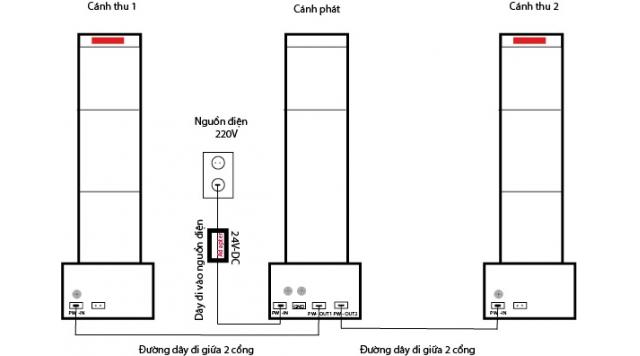


Bình luận bài viết